Leawo DVD Ripper是一款DVD視頻轉換工具,可以幫助用戶進行DVD視頻的轉換,軟件支持非常多的音視頻格式,比如MKV、MP4、MPEG等等,讓你可以放心的進行視頻轉換,不用擔心格式不支持的問題。軟件中還內置了視頻編輯器,可以對視頻進行一定程度的編輯,還能將視頻導入到光盤中制作DVD。
軟件功能
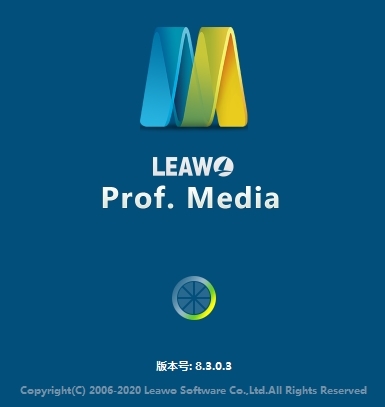
將DVD轉換為180多種流行格式的視頻/音頻,如MKV、MP4、MPEG、AVI、FLV、RMVB、3GP、F4V、MP3、AAC、AMR、M4A等。
轉換DVD多用途:在ipad mini,iPhone 5S,Lumia 920,HTC One,Xperia Z,Galaxy S4等上播放。或者上傳到視頻分享網站;
使用內置視頻編輯器和3D電影創建器獲取定制的視頻文件;
從源DVD電影中選擇字幕輸出視頻。
軟件特色
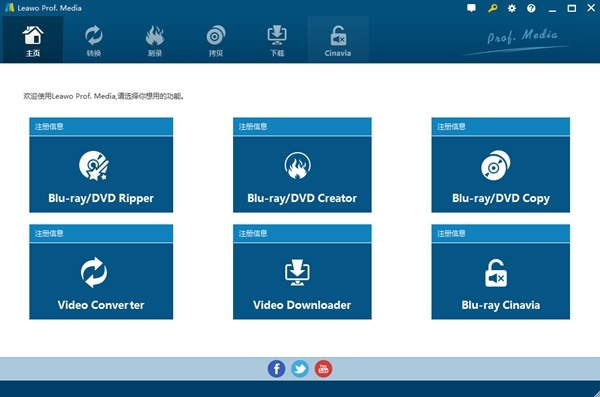
隨時隨地隨心所欲地制作家庭電影
作為一個專業的DVD到視頻轉換器,Leawo DVD Ripper可以毫不費力地改善您的家庭DVD電影體驗,而無需使用DVD播放器硬件。它可以在MP4、WMV、MKV、FLV、F4V等地翻錄并轉換成視頻。此外,作為最好的DVD開膛手軟件,它可以充當DVD音頻開膛手,將DVD轉換為MP3、AAC和其他音頻格式的音頻。通過將DVD轉換為視頻和音頻,它可以讓您在任何移動設備上欣賞DVD電影,如iPhone 5、Galaxy S4、Lumia 920、PS4、Xperia Z、Surface等。
Leawo DVD Ripper還包括免費的視頻轉換器,可在各種格式之間轉換視頻和音頻。內置便捷的視頻編輯器有助于定制視頻效果,而內置的2D 3D轉換器可以創建不同3D效果的3D電影。其他用戶友好的功能包括:設置配置文件參數,選擇字幕和音軌,將文件合并為一個等。
出色的性能擴展了DVD電影體驗
實用的DVD到視頻/音頻轉換
Leawo DVD Ripper可以將DVD轉換成視頻,并將DVD轉換成180多種格式的音頻,如MP4、MPEG、WMV、MOV、MKV、FLV、RMVB、AAC、AC3、AMR、M4A、MP3等。它甚至允許您調整輸出視頻和音頻參數,如視頻編解碼器、音頻編解碼器、視頻大小、比特率、縱橫比、幀速率等。
支持多種用途
Leawo DVD Ripper可以將DVD轉換成視頻/音頻,用于多種目的:在各種媒體播放器上播放,如iPad mini、iPhone 5、HTC One、Xperia Z、Galaxy S4等。
刪除光盤限制
Leawo DVD Ripper可以將商業/非商業DVD光盤轉換為視頻和音頻,并使DVD光盤區域免費,供無限制的DVD電影欣賞。
強大的DIY功能帶來更多樂趣
內置視頻編輯器
Leawo DVD Ripper配有內置視頻編輯器,允許您編輯DVD電影以獲得定制的輸出視頻。它允許您修剪視頻長度以轉換喜愛的剪輯,裁剪DVD視頻大小以刪除黑色邊距,調整亮度、對比度、飽和度和音量以重置視頻效果,添加圖像或文本水印作為簽名等。
選擇字幕/音軌
Leawo DVD Ripper允許您從源DVD電影中選擇首選字幕和音軌,以提高DVD電影的觀賞性。
最時尚的3D電影創作者
將普通2D DVD轉換為3D視頻
以6種不同的3D模式從2D DVD源制作3D電影:紅色/青色、紅色/藍色、紅色/綠色、藍色/黃色、交錯、并排。
創建多用途3D視頻
Leawo DVD Ripper讓你可以將2D DVD轉換成3D視頻。
怎么轉換視頻
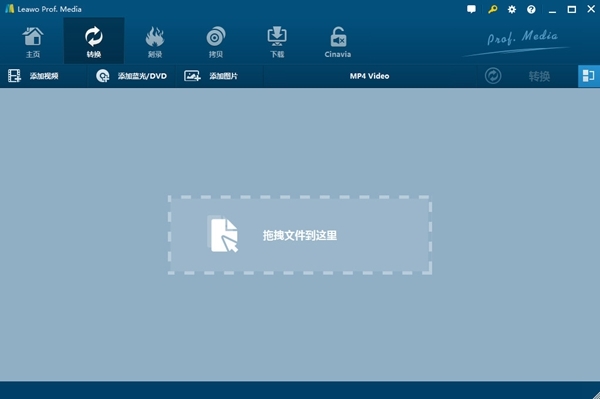
步驟一:打開文件
打開軟件后點擊轉換按鈕,進入“轉換”模塊的面板(或單擊視頻轉換器)。根據要轉換的對象,您有不同的選擇:
第一種。要轉換視頻或音頻,請單擊“添加視頻”圖標。通過單擊此下拉按鈕,然后可以看到下拉菜單以添加視頻/音頻文件或視頻/音頻文件夾。然后,您可以瀏覽并將源視頻/音頻文件添加到此視頻轉換器中。
第二種。要轉換Blu-ray / DVD內容,請單擊“添加Blu-ray / DVD ”按鈕以瀏覽和導入源Blu-ray / DVD文件。單擊此下拉按鈕后,您會在下拉列表面板上看到3個選項:。您可以選擇從CD-ROM,文件夾添加Blu-ray / DVD內容,或直接加載ISO圖像文件進行轉換。(注意:當您加載藍光/ DVD內容時,可以選擇3種加載模式:“全電影”,“主電影”和“自定義模式”。“全電影”是指整個源內容,“主電影”是指最長的標題,而“自定義模式”是允許您選擇要加載的標題。)
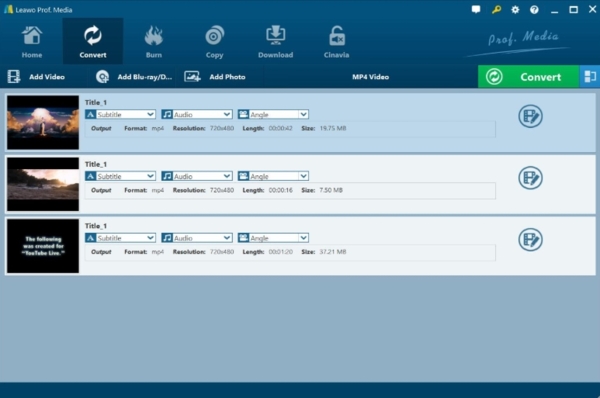
步驟二:選擇輸出配置文件
在“添加照片”按鈕旁邊,您將看到一個可單擊的框(默認情況下顯示在“ MP4視頻”中),通過單擊它您可以看到一個下拉框。在下拉框中,3個子選項卡包括“編輯”,“更改”和“應用于全部”。
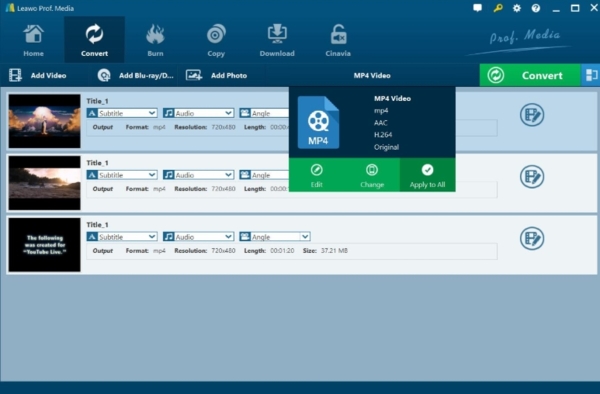
單擊更改按鈕進入“配置文件”面板,您可以在其中選擇一個配置文件作為輸出格式。在“配置文件”面板上,可以從4個選項卡中選擇輸出配置文件:“收藏夾”,“自定義”,“格式”和“設備”。“收藏夾”選項卡收集您添加為收藏夾的配置文件(通過單擊“格式”和“設備”組中的配置文件上的“添加到收藏夾”按鈕),“自定義”選項卡包含您已編輯的所有配置文件(通過單擊配置文件上的“編輯配置文件”按鈕(從“格式”和“設備”組中)并保存為自定義,而“格式”和“設備”選項卡包括視頻和設備的配置文件。在格式下標簽,您可以從“通用視頻”,“通用音頻”,“高清視頻”和“ 4K視頻”中選擇配置文件。“設備”選項卡提供了為各種設備(包括iOS設備,Android設備(Sony,Samsung,HTC等),Microsoft設備等)設計的配置文件。
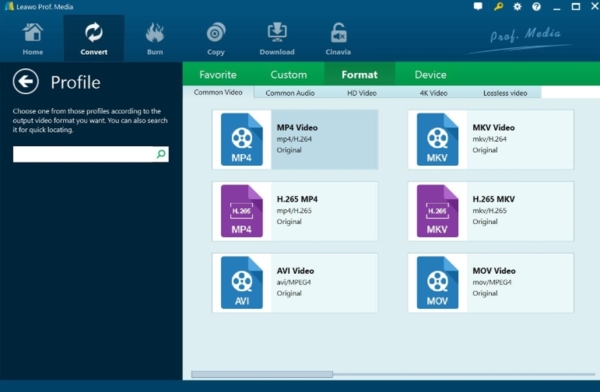
步驟三:編輯配置文件的參數
如果你需要,你可以點擊“編輯”選項,在下拉框中,或單擊“編輯個人資料”按鈕,就從格式和設備組配置文件檔案面板輸入配置文件設置面板,在這里你可以編輯視頻和所選配置文件的音頻參數。
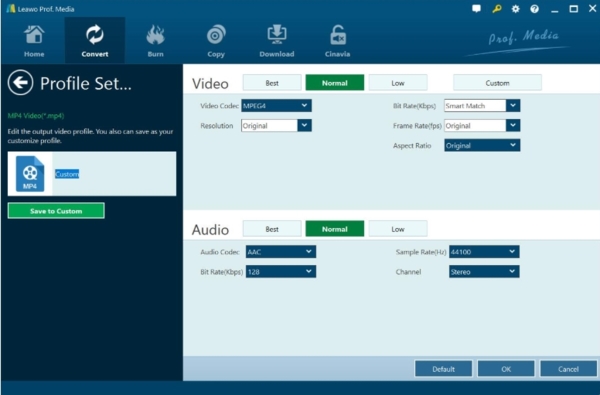
在“配置文件設置”面板上,您可以重置視頻編解碼器,質量,分辨率(從提供的選項中選擇,或者根據設備或播放器在框內手動輸入所需的分辨率),比特率,幀速率,長寬比,音頻編解碼器,音頻質量,采樣率,聲道等編輯參數后,你可以點擊“保存為自定義”按鈕,以編輯的配置文件保存到自定義組以備將來使用。在右下角,單擊“確定”按鈕保存更改并返回,單擊“取消”按鈕放棄更改并返回,或單擊“默認”按鈕恢復為默認設置。
步驟四:設置輸出目錄
單擊綠色的大“轉換”按鈕以調出邊欄,您需要在其中設置輸出目錄以保存輸出文件。
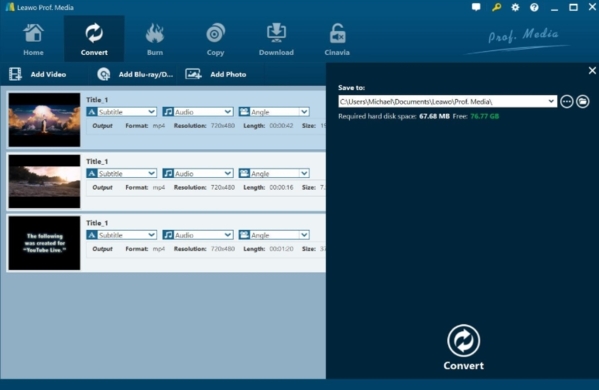
在彈出的側邊欄上,您可以單擊按鈕瀏覽并設置輸出目錄,然后單擊按鈕打開目標文件夾。
步驟五:開始轉換
單擊輸出目錄設置側欄上的底部“轉換”按鈕,開始轉換視頻/ DVD /藍光/音頻文件。然后,您可以在轉換面板上查看所有轉換進度,并根據需要進行后期設置。
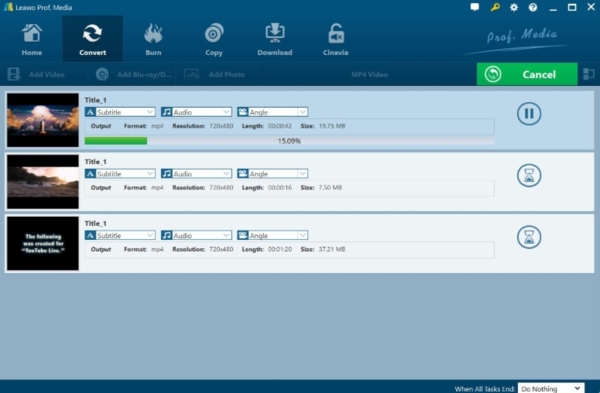
在轉換面板上,您可以通過單擊綠色的大取消按鈕來取消所有轉換任務,通過單擊暫停按鈕來暫停任何轉換任務,或者通過單擊繼續按鈕來恢復轉換任務。在右下角,您可以單擊“所有任務結束時”下拉框,確定轉換后Leawo Prof. Media Ultra應該執行的操作:不執行任何操作,退出程序或關閉計算機。
裝機必備軟件


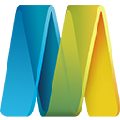
































網友評論